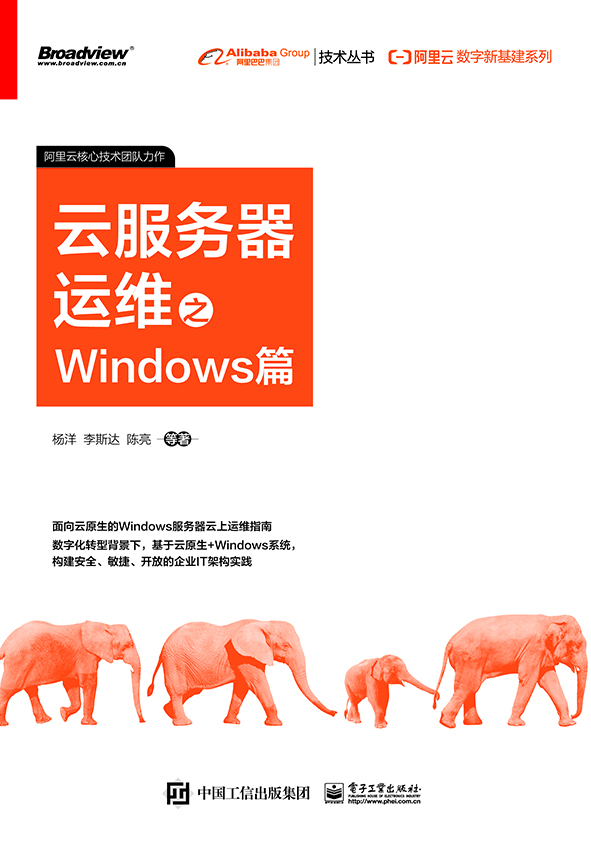Remote Registry 服务被禁用导致ECS Windows安装DFS失败
用户在ECS Windows 2012系统中安装DFS组件的时候安装失败:

原因:
由于DFS组件安装配置的时候,需要通过Remote Registry 服务自动对系统注册表做相关设置,而ECS Windows基于安全性考虑,默认禁用了该服务。所以,该问题可能是由于Remote Registry 服务被禁用导致的。
如下图所示,先在系统日志中查看到相应的错误信息:

解决方法:
参阅如下步骤启用Remote Registry 服务后再重试安装DFS即可:
1. 【开始】→【运行】→【services.msc】,以打开服务管理器;
2. 定位到Remote Registry 服务后,双击或右击服务后,选择"属性",以打开服务属性配置对话框;
3. 将启动类型由【禁用】修改成【手动】;
4. 尝试重新安装DFS组件;
如问题还未解决,请联系
售后技术支持。
展开
收起
版权声明:本文内容由阿里云实名注册用户自发贡献,版权归原作者所有,阿里云开发者社区不拥有其著作权,亦不承担相应法律责任。具体规则请查看《阿里云开发者社区用户服务协议》和《阿里云开发者社区知识产权保护指引》。如果您发现本社区中有涉嫌抄袭的内容,填写侵权投诉表单进行举报,一经查实,本社区将立刻删除涉嫌侵权内容。
相关问答